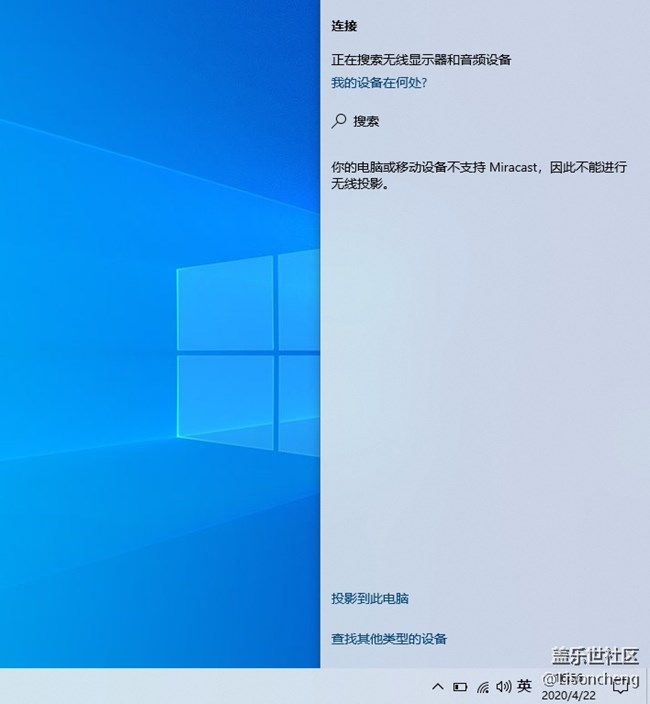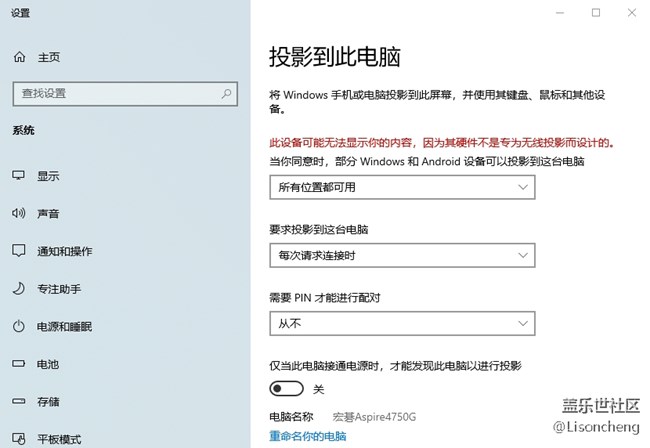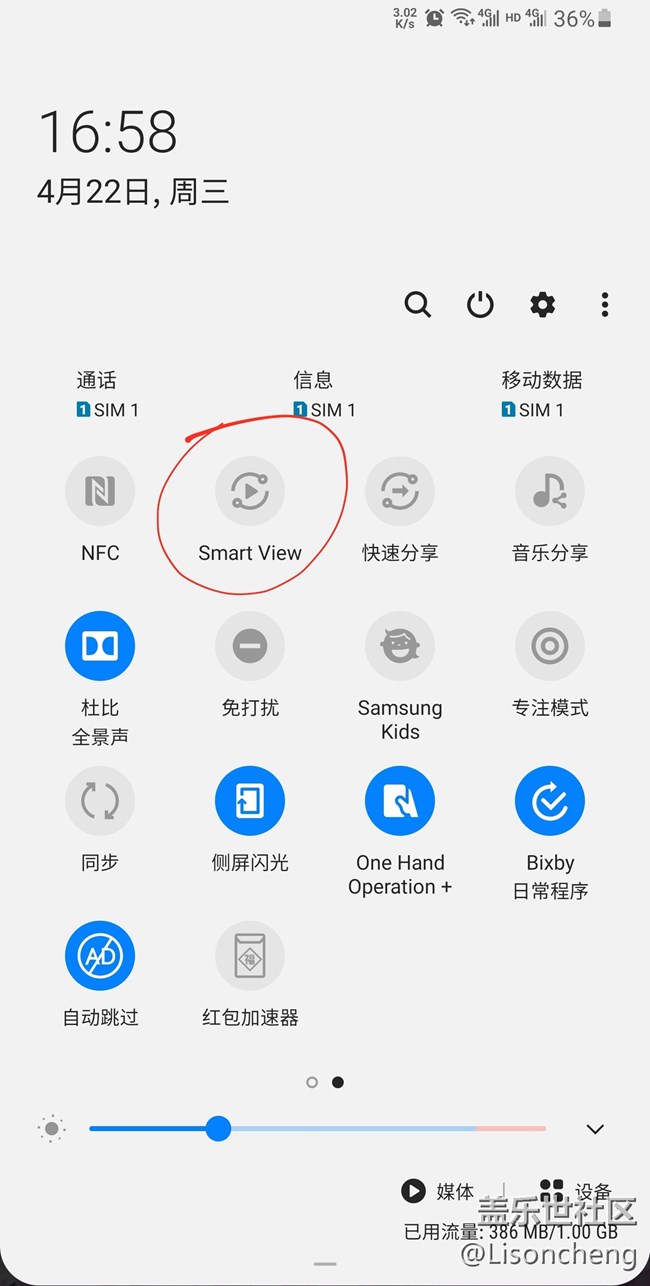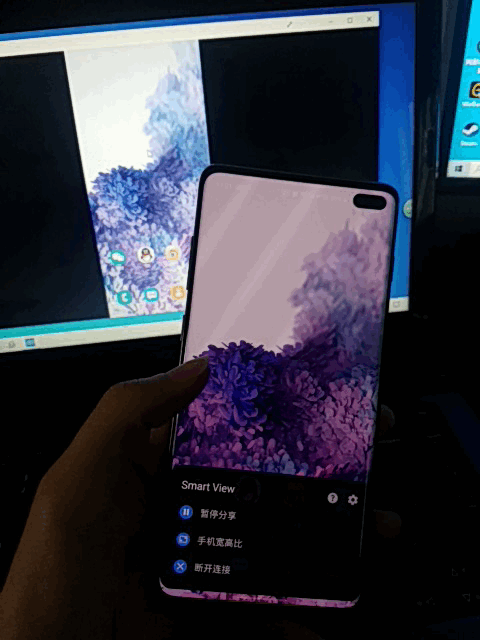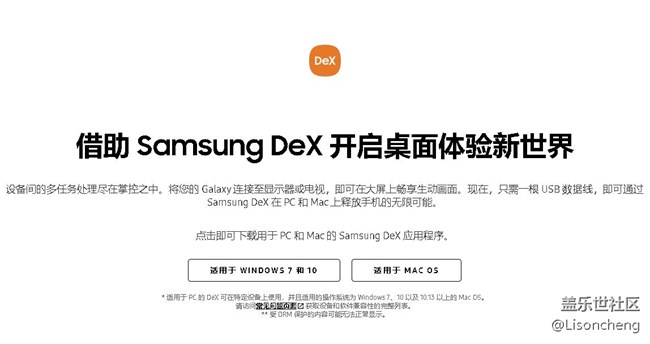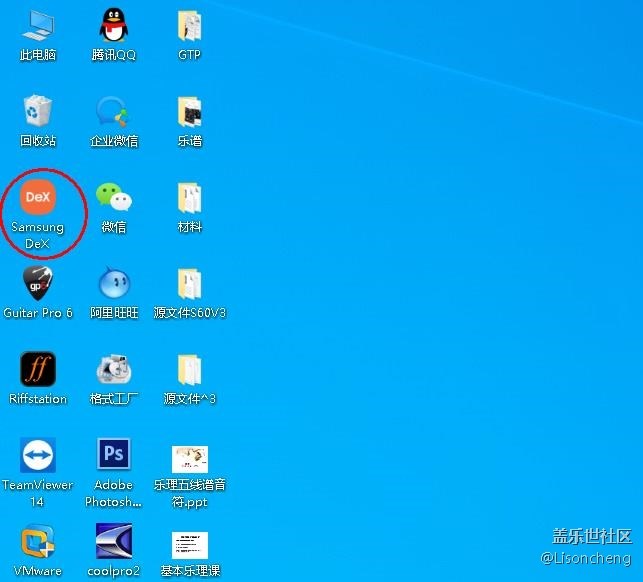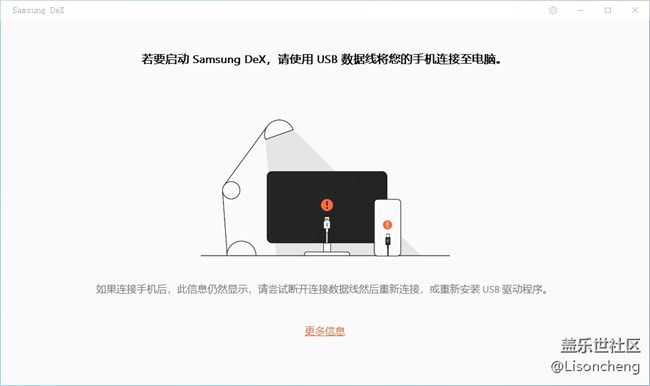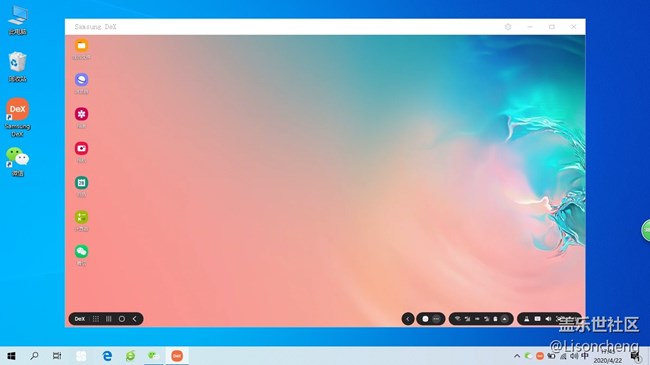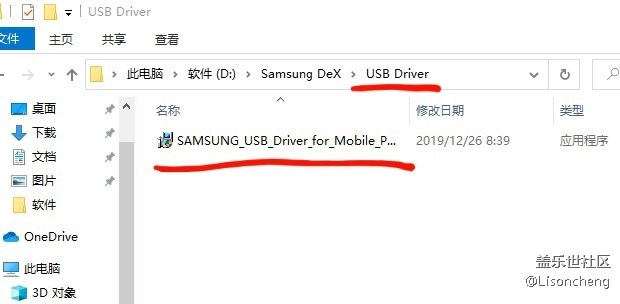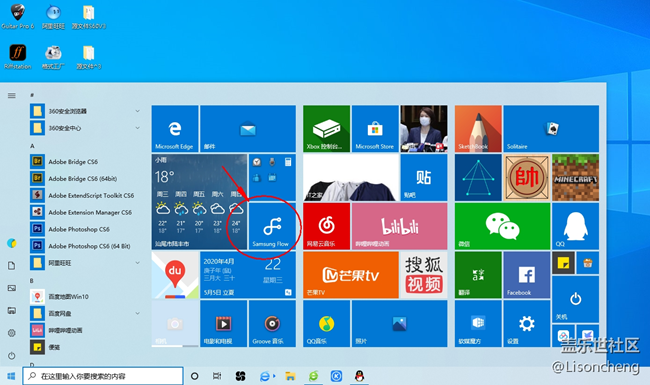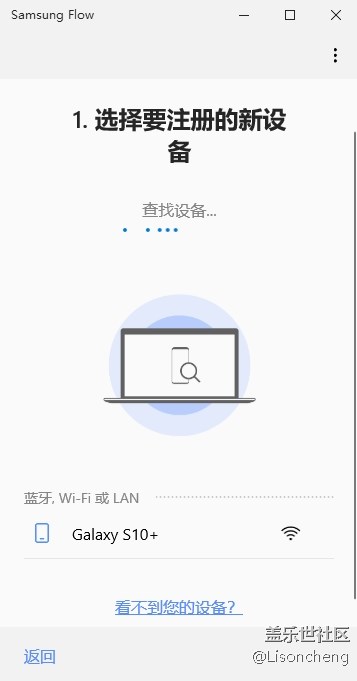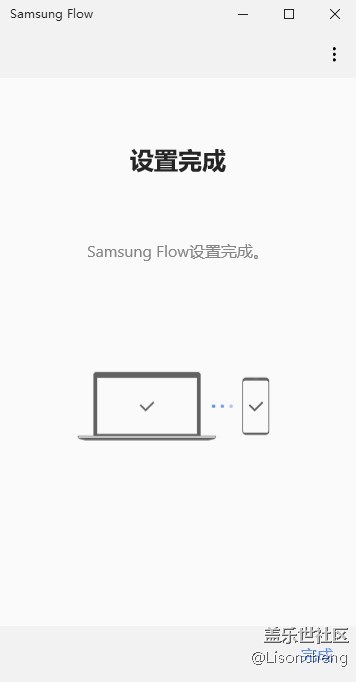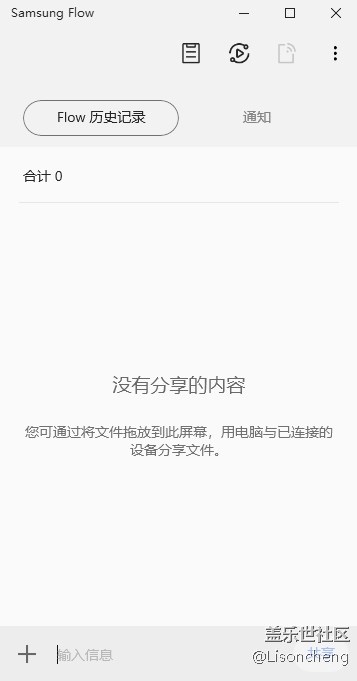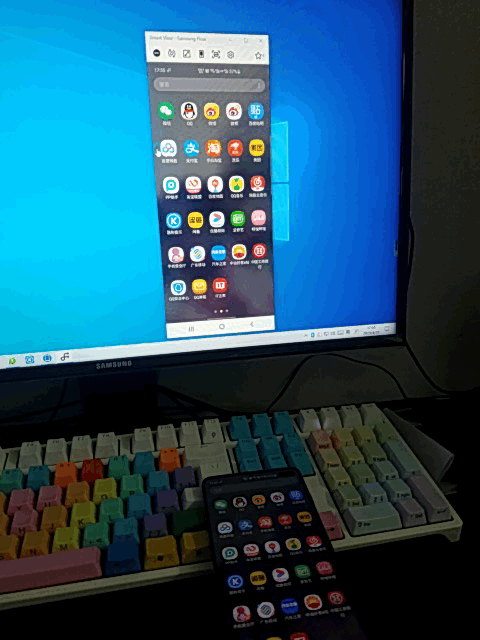三星手机的计算机功能在哪里,【分享】三星手机几个投屏电脑的方法 |
您所在的位置:网站首页 › 三星手机连接电脑的软件在哪里找 › 三星手机的计算机功能在哪里,【分享】三星手机几个投屏电脑的方法 |
三星手机的计算机功能在哪里,【分享】三星手机几个投屏电脑的方法
|
关于三星手机投屏到电脑的方法,除去使用第三方软件,这里我介绍三种手机或电脑系统自带的方法。 一、利用三星自带的功能Smart View投影到电脑。 需要先说明的是,电脑需要支持无线投影功能,且系统为Windows10。 什么是支持无线投影?简单点说就是电脑里的"投影到此电脑"功能能不能用。 我们先讲讲电脑。 1、进入"投影到此电脑"功能设置
2、这里有一行字,有些电脑不支持的下面的选项应该是灰色的无法设置。如何判定你的电脑支不支持,简单点说就是你的电脑有没有无线wifi模块,一般来说笔记本应该都有。
3、像这样设置好后,就可以连接了。 在使用Windows10中的"投影到此电脑"功能需要满足下面三个条件: 1. 无线网卡支持 2. 显卡支持 3. 电脑和手机同时连接到同一个wifi信号网络环境中。 4、回到手机,打开Smart View。确保手机和电脑在同一个wifi下搜索并连接就可以了。
大功告成!
• 说一说它的优势和个人使用感受 这是一个手机投屏的功能,你不能在电脑上进行操作,功能的目的是方便我们在会议、或者教学上进行直观的展示手机里的内容。 在其他场合,也有很多用处,比方说,在手机上看一些视频时,就可以投屏到电脑上看,玩玩游戏打打王者,你喜欢就好。 但我个人最喜欢的还是这个场景:人在浴室,手机上放音乐就能够在电脑上进行播放,它的连接距离有限制,但也算长,只要是在wifi环境下就能连接,而且连接时手机锁屏,是不影响音频传输的,也就是说这个时候手机就相当于一个点歌遥控器了。
二、利用Sansung Dex投影到电脑。 Dex大家都不陌生了,Samsung DeX 是通过将智能手机连接到外部显示器(电视或显示器)以便为用户提供桌面环境的服务。通过连接键盘和鼠标,就可以在执行像电脑桌面里的任务。 这里要说的是,三星手机使用Dex模式有多种方法,这里我们介绍的是最容易的一种,也就是用usb数据线直连电脑,这种方法不需要额外购买扩展坞,但仔细想想,我都有电脑可以用了,为什么还要使用Dex呢?
1、首先在官网下载Sansung DexPC端,手机端不用下载。
以win10为例,下载完安装。
2、安装后打开,只需用一条三星原装数据线进行连接就行了(S8以下机型是不支持Dex的)。
连接成功!
• 说一说它的优势和个人使用感受(仅数据线直连模式) 这是一个让手机变成桌面模式,以加速生产力的功能,手机与桌面的操作大多数互不影响,但能完美适配的应用并不多。 只是本人用得最多的恰恰是利用数据线直连电脑的方式进行连接(没钱买扩展坞),那么我都有电脑了,为什么还要去使用这个功能呢?我想多数是玩一玩图个新鲜罢,谈工作效率就算了。而且,不知为何,这玩意连十次得有八九次是连不上的,目前解决的方法就是重新安装驱动程序,然后断开重新连接即可。
三、利用Sansung Flow进行投屏。 Sansung Flow是windows10应用商店里的一个免费软件,Flow这个软件可以实现完美的投屏和文件传输等功能,要知道现在的三星和微软是有深度合作的,未来估计还有更多的可能。 1、首先手机和PC端分别下载flow,PC端在自带应用商店里搜索下载即可。 2、下载后打开flow进行连接设置。
有两种连接方法,蓝牙和wifi均可连接(取决于你用哪个的稳定性更好),这意味着它也是有距离限制的。
3、连接设置完成后就可以使用了。
• 说一说它的优势和个人使用感受 这个软件主要分两个功能,一个是手机上的通知会在电脑上进行提醒,适合在那些离不开电脑,手机搁到一边或者手机在充电人在玩电脑的人。
第二个功能就是投屏的功能,这个投屏不同于刚才介绍的第一种方法,它除了在手机上的操作投屏到电脑,电脑上也可对手机进行操作滑动,还能将手机(电脑)上的数据传输到电脑(手机)上,包括剪贴板里的内容。缺点是连接过程中手机无法息屏,希望未来版本能够支持。
总结:个人认为,Sansung Flow是功能和操作最全面的投屏互联方式,但流畅性不如Smart View,且只局限于Windows系统,iPad和Mac系列是暂不支持的。 整这些东西,花了我一个晚上时间,若有表达错的内容请谅解勿喷,好了不说了,我要去闭目养神了。 |
【本文地址】
今日新闻 |
推荐新闻 |